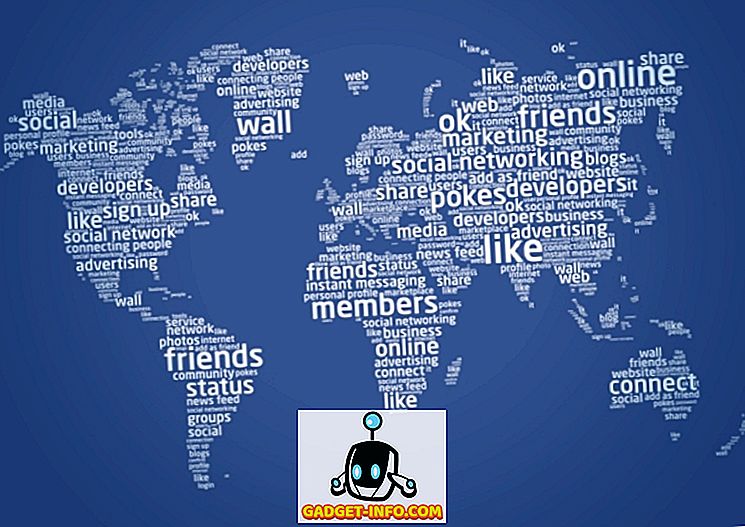Linux is geliefd bij veel mensen en om veel redenen. Het biedt een extreme hoeveelheid kracht voor geavanceerde gebruikers en met distro's zoals Ubuntu is het eenvoudig genoeg voor beginners. Iedereen gebruikt zijn computer anders en heeft andere voorkeuren, voor zover apps worden overwogen. Als je echter net begint, zijn er enkele essentiële Linux-apps die je zou moeten installeren. Nou, hier zijn de 10 moeten Linux-apps die je moet controleren:
1. GParted
GParted is een schijfbeheerstool voor Linux. Met deze app kun je een groot aantal bewerkingen uitvoeren op je harde schijf en elke verwisselbare opslag die je toevoegt aan je systeem. Hoewel de app standaard wordt geïnstalleerd op Ubuntu 16.10 "Yakkety Yak", moet je deze misschien installeren op andere distributies. Met GParted kun je dingen doen zoals partitietabellen maken, partities maken, herschalen en verwijderen op je systeem. Met de app kun je zelfs partitievlaggen inschakelen en uitschakelen, zoals 'opstarten', 'verbergen', enzovoort. Als je uiteindelijk gegevens verliest van je harde schijf, kan GParted je helpen een gegevensredding uit te voeren op je harde schijf.

Met GParted kun je ook opslagapparaten op je systeem formatteren en het ondersteunt een groot aantal bestandssystemen, dus je hebt een lange lijst met opties om uit te kiezen. Nu klinkt GParted misschien als een hele complexe app, en dat is het; de interface is echter heel eenvoudig en met de goed ingerichte (en correct benoemde) opties kun je gemakkelijk vinden wat je zoekt.
Installeer GParted (gratis)
2. Pinta
Een andere goede software voor Linux is Pinta. Deze app is eigenlijk bedoeld als vervanging voor MS Paint, maar veel geavanceerder. Op het eerste gezicht lijkt de interface bekend voor iedereen die Paint heeft gebruikt, maar de app heeft ook een aantal echt geavanceerde tools en effecten . Met Pinta kunt u vanuit het niets een nieuwe afbeelding maken en gereedschappen zoals het penseel, selecteren en rechthoek enz. Gebruiken om illustraties te maken.

Voor wat betreft beeldbewerking wordt Pinta geleverd met meer dan 35 verschillende effecten en aanpassingen die u kunt gebruiken om dat perfecte beeld te krijgen. De app ondersteunt ook een volledige ongedaanmaking van de geschiedenis, waardoor je alles wat je hebt gedaan ongedaan kunt maken, als dat nodig is. Je kunt dus onverschrokken zijn terwijl je je creativiteit loslaat tijdens je volgende beeldbewerkingsproject op Pinta. Ik zou deze app zeker aanbevelen voor iedereen die op zoek is naar een krachtige, maar eenvoudig te gebruiken tool voor het bewerken en maken van afbeeldingen.
Installeer Pinta (gratis)
3. QOwnNotes
Het is onwaarschijnlijk dat je niet op je computer schrijft. Zelfs als je alleen maar aantekeningen maakt, gaat een goede schrijf-app nooit mis. QOwnNotes is zo'n gratis Linux-software die je kunt gebruiken voor al je notities en schrijfbehoeften. De valstrik met deze app is dat het gebruikmaakt van markdown om tekst op te maken. Als je net begint met markdown, maak je geen zorgen, het is eigenlijk heel gemakkelijk en is sneller dan traditionele opmaak (zo voelt het tenminste zo). In QOwnNotes kunt u dingen zoals "#" gebruiken om tekst als kop te formatteren, "##" voor een subtitel in H2-stijl, enzovoort ... De app bevat een Markdown Cheatsheet, die alles bevat over hoe u tekst kunt opmaken markdown gebruiken.

U kunt ook de opties in de werkbalk gebruiken om tekst in cursief, vetgedrukt, enz. Op te maken. U kunt zelfs afbeeldingen en links invoegen vanuit de werkbalk als u de prijsvermindering voor niet weet (of niet wilt gebruiken) voor het. Als je eenmaal begint met markdown, is het heel gemakkelijk en het is echt snel, dus ik zou aanraden dat je het zeker eens probeert.
QOwnNotes installeren (gratis)
4. KeePassX
KeePassX is een van die essentiële Linux-apps waarvan je niet weet dat je ze nodig hebt voordat je hem gaat gebruiken. Het is een extreem krachtige en zeer veilige, platformonafhankelijke kluis voor persoonlijke gegevens die u kunt gebruiken om uw gegevens veilig te houden voor nieuwsgierige blikken. KeePassX gebruikt AES, of Twofish Encryption om de databases die u in de app maakt te versleutelen.

Het beste van KeePassX is dat je verschillende soorten gegevens binnen een enkele database kunt houden en dat de app alles eenvoudigweg afhandelt. U kunt deze app gebruiken om informatie zoals gebruikersnamen en wachtwoorden, URL's, bijlagen en nog veel meer op te slaan. De database is volledig gecodeerd met coderingsalgoritmen zoals AES of het Twofish Encryption-algoritme en kan alleen worden geopend nadat u de database hebt ontgrendeld met een wachtwoord (dat u hebt gemaakt) of een sleutelbestand (ook door de gebruiker gemaakt), dat u kunt opslaan op een USB-station of op een ander opslagmedium waarmee uw computer kan werken.
U kunt de app ook gebruiken om wachtwoorden voor u te genereren, en dankzij de aanpasbare automatische generator heeft u altijd controle over het type wachtwoorden dat voor u wordt gemaakt. In elke database kunt u gegevens opslaan in de vorm van 'sleutels' en elk van deze sleutels kan meerdere gegevensobjecten bevatten. U kunt zelfs aangepaste pictogrammen toevoegen aan toetsen om ze gemakkelijk te herkennen. Met KeePassX hoeft u zich geen zorgen meer te maken over het onthouden van wachtwoorden; ze worden allemaal opgeslagen in een gecodeerde database, op uw systeem zelf.
Installeer KeePassX (gratis)
5. Roodverschuiving
Als je de middernachtolie een beetje te vaak verbrandt, moet je hebben gemerkt dat het computerscherm veel druk op je ogen begint te leggen. Dit gebeurt vanwege blauw licht en roodverschuiving werkt om je ogen te beschermen tegen die spanning. Dit gebeurt door de temperatuur van uw display automatisch te verlagen . Wat dit in essentie betekent, is dat het de hoeveelheid blauw licht vermindert die 's nachts uit je scherm komt en beschermt je ogen tegen spanningen.

U kunt aangepaste temperaturen instellen voor de app om overdag en 's nachts te gebruiken, door de configuratiebestanden voor de app te bewerken. Als u dat wilt, kunt u de instructies op de website van Redshift vinden. De standaardconfiguratie werkt echter voor de meeste mensen goed genoeg.
Installeer Redshift (gratis)
6. VirtualBox
VirtualBox is een van de krachtigste en meest populaire virtualisatiesoftware die er is. Met de app kun je virtuele machines maken op je Linux-systeem. VirtualBox ondersteunt veel besturingssystemen zoals Windows (zelfs Windows 3.1, wie had dat gedacht?), Solaris, macOS, FreeBSD en nog veel meer. Zodra u begint met het maken van een virtuele machine, krijgt u de optie om de hardware te configureren. Zaken als de hoeveelheid opslagruimte die het krijgt, de hoeveelheid RAM en het aantal processorcores dat u aan de virtuele machine wilt toewijzen.

VirtualBox is een zeer nuttige app, vooral als u meerdere Linux-distro's op uw computer wilt uitvoeren, probeer Windows of macOS uit, of kijk eenvoudigweg naar een app zonder deze te hoeven installeren op uw standaard besturingssysteem. Omdat het platformonafhankelijk is, kunt u VirtualBox installeren op elk besturingssysteem dat u nodig hebt, en u zult zich meteen thuis voelen.
Installeer VirtualBox (gratis)
7. Conky
Conky is een erg nuttige, hoewel grappig benoemde app. Kortom, Conky is een systeemmonitor die kan worden geconfigureerd om allerlei soorten informatie van uw systeem weer te geven. Dingen zoals de tijd, het percentage CPU dat wordt gebruikt, CPU-kerntemperaturen en nog veel meer kunnen op Conky worden weergegeven. Het kan ook eindeloos worden aangepast, zodat u uw eigen configuraties voor de app kunt maken en uw bureaublad ermee kunt versieren.

Conky ondersteunt meer dan 300 objecten waarvoor informatie kan worden weergegeven. Als u de standaard Conky-configuratie wilt aanpassen, kunt u dit doen door er configuratiebestanden voor te maken. Als u hierin geïnteresseerd bent, kunt u de instructies op de website vinden.
Conky installeren (gratis)
8. PDF-ketting
Langdurige Linux-gebruikers hebben misschien wel eens gehoord van "pdftk" - het krachtige CLI-hulpprogramma voor het manipuleren van PDF-bestanden. Nieuwe gebruikers zijn misschien nog niet tevreden met de opdrachtregel. In een dergelijk geval kunt u PDF Chain gebruiken, wat in feite een GUI is voor het pdftk-hulpprogramma . Met PDF Chain kunt u bewerkingen uitvoeren, zoals het samenvoegen van meerdere PDF-bestanden in één PDF. Als een of meer van uw PDF-bestanden zich in een andere richting bevinden dan de rest, kunt u deze zelfs draaien. U kunt ook een PDF-bestand in afzonderlijke pagina's bursten en een achtergrond of een stempel afdrukken op elke pagina van een PDF-bestand.

PDF Chain heeft ook veel geavanceerde opties beschikbaar voor PDF-manipulatie die u kunt bekijken, mocht u ze nodig hebben.
Installeer de PDF-ketting (gratis)
9. QWinFF
QWinFF is een GUI voor het extreem krachtige opdrachtregelhulpprogramma "FFmpeg", dat kan worden gebruikt voor alle soorten mediaconversie. Het eenvoudigste en mogelijk meest gebruikte gebruik van QWinFF is het converteren van audio- en videobestanden naar verschillende indelingen. De app beschikt ook over een interactieve video-editor die kan worden gebruikt om een groter videobestand te knippen, in kleinere clips.

Voor geavanceerde gebruikers biedt de app ook de mogelijkheid om de bitrate en de samplefrequentie van de video aan te passen. Kortom, QWinFF biedt bijna alle functies van FFmpeg in een eenvoudig te gebruiken, grafische interface, waardoor het de perfecte app is voor mensen die nog niet vertrouwd zijn met het gebruik van hulpprogramma's voor de commandoregel.
Installeer QWinFF (gratis)
10. Audacity
Audacity is simpelweg de krachtigste app voor open audiobewerking, die ik ben tegengekomen. Het biedt meerdere opties voor het opnemen van audio met behulp van de ingebouwde microfoon of een microfooninterface, in stereo, mono of multi-channel formaten. Nadat je een audiobestand hebt opgenomen (of geïmporteerd) tot audacity, kun je een overvloed aan filters en uitbreidingen toepassen om het precies zo te laten klinken als je wilt. U kunt dingen zoals ruisonderdrukking gebruiken om achtergrondruis te verwijderen en dingen zoals equalizer uit te voeren en de bassen en de hoge tonen van het audiobestand aan te passen.

Als je klaar bent, kun je het bestand eenvoudig exporteren naar elk formaat dat Audacity ondersteunt, waaronder WAV, AIFF, MP3 en nog veel meer. De app ondersteunt ook FLAC, wat een verliesvrij formaat is; dus, zelfs als je bezig bent met het bewerken van audiofielen, kom je prima met Audacity. Als je audio op je systeem opneemt, zou ik je zeker aanraden om Audacity een kans te geven.
Installeer Audacity (gratis)
Gebruik deze essentiële Linux-software om uw ervaring te verbeteren
Het maakt niet uit wat voor Linux-distro je gebruikt, je moet deze apps zeker eens bekijken. Ze zijn erg handig en ik heb geprobeerd om apps voor een breed scala aan gebruiksgevallen op te nemen, dus wat je ook op je Linux-systeem doet, je zult waarschijnlijk een geschikte app voor je vinden in deze lijst.
Zoals altijd, als je een andere app kent die volgens jou verdient om op deze lijst te staan, laat het ons dan weten in de comments hieronder.